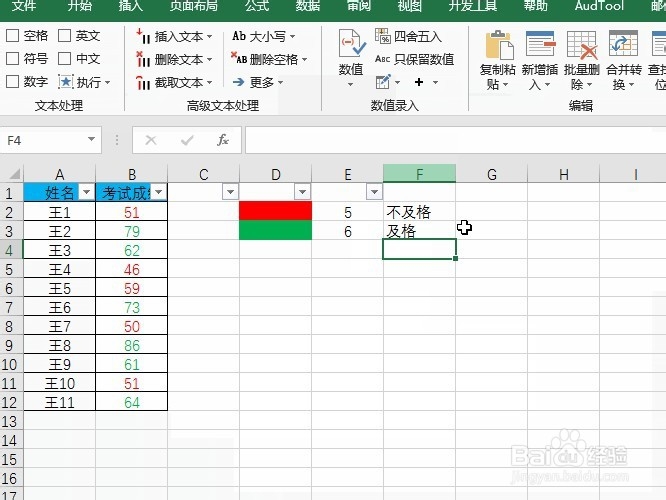1、先看动图演示吧

2、开始之前呢,我们要把考试成绩数据进行选中。

3、然后选择Excel方方格子。

4、接着需要选择统计分析命令。
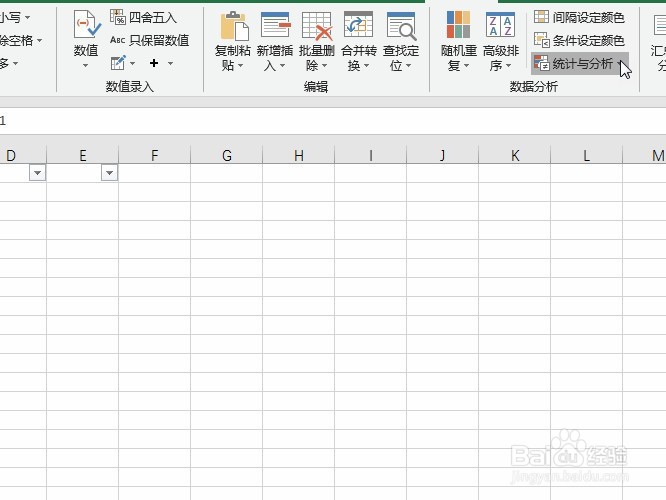
5、选择颜色统计操作。

6、弹出界面儿选择按字体颜色统计。

7、选择全部颜色,选择统计个数。

8、确定后选择结果的存放位置。

9、好了即可看到及格人数与不及格人数。
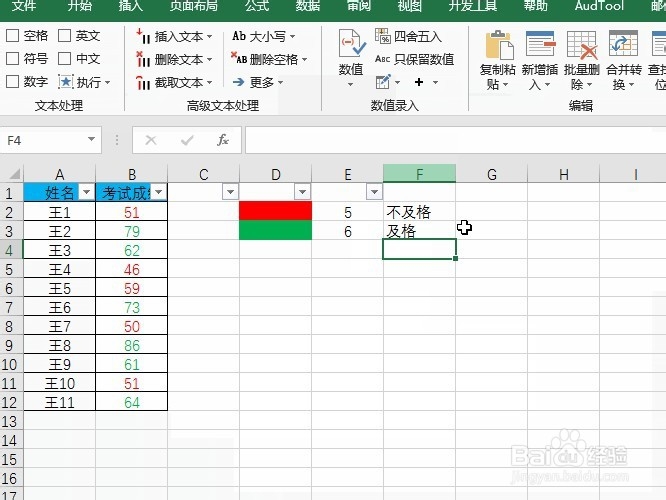
时间:2024-10-18 12:55:30
1、先看动图演示吧

2、开始之前呢,我们要把考试成绩数据进行选中。

3、然后选择Excel方方格子。

4、接着需要选择统计分析命令。
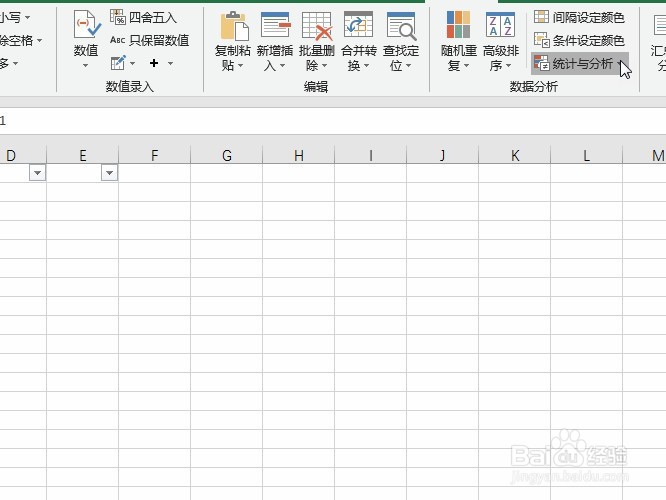
5、选择颜色统计操作。

6、弹出界面儿选择按字体颜色统计。

7、选择全部颜色,选择统计个数。

8、确定后选择结果的存放位置。

9、好了即可看到及格人数与不及格人数。